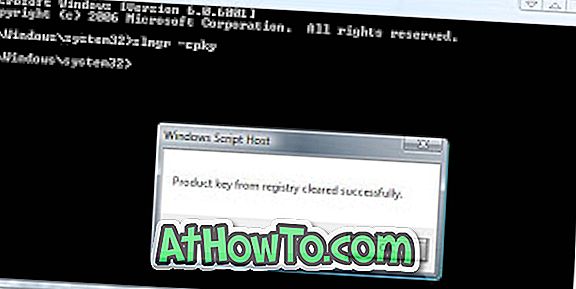Многи од вас можда користе популарни софтвер за прављење резервних копија и опоравак Ацронис Труе Имаге Хоме издање да би направили резервну копију ваших кључних података и Виндовс ОС партиције. Ово је вероватно најбољи поуздани софтвер за прављење резервних копија за кућне кориснике.

Ако користите клон диск или функцију снимања диска у Ацронис Труе Имаге, вероватно знате колико је овај софтвер користан и ефикасан. Функција Диск Имагинг вам омогућава да вратите оперативни систем и апликације без поновне инсталације оперативног система Виндовс.
Потребно је само да направите резервну копију слике вашег Виндовс ОС погона и да сачувате датотеку слике на сигурном месту да бисте је могли користити да бисте вратили Виндовс на претходно стање. Генерално је добра идеја да направите резервну копију слика након инсталирања вашег омиљеног и основног софтвера на Виндовс. Резервна копија слика је згодна када не можете да покренете Виндовс или имате било каквих других проблема са оперативним системом Виндовс.
Ацронис Труе Имаге вам омогућава да креирате медијум за покретање у хитним случајевима (прочитајте како да покренете Ацронис Труе Имаге са УСБ флеш диска) тако да можете да користите софтвер Ацронис Труе Имаге да бисте вратили Виндовс на претходно креирану слику диска. Иако је ово одлична могућност, проблем је што морате да покренете систем помоћу УСБ или ДВД-а за покретање сваки пут када желите да вратите Виндовс.
Да бисте избегли овај дуготрајан задатак, дошли смо до паметног решења које вам омогућава приступ Ацронис Труе Имаге без коришћења боотабле медија. Додаћемо медијум за покретање медија Ацронис Труе Имаге у Виндовс Рецовери Манагер (мени за покретање система) тако да можете приступити самосталној верзији Ацронис Труе Имаге у трен ока.
Додајте Ацронис Труе Имаге у Виндовс боот манагер
1. Покрените Ацронис Труе Имаге Хоме и креирајте ИСО слику Ацронисовог боотабле медија. Ако сте нови у Ацронис-у, пратите наше како да креирате Ацронис боотабле медиа или ИСО филе гуиде.
2 . Када добијете ИСО слику Ацронис боотабле диска, преузмите ЕасиБЦД софтвер.
3 . Инсталирајте и покрените ЕасиБЦД софтвер.
4 . У оквиру ЕасиБЦД Тоолбок, кликните на Адд Нев Ентри опцију. Ова опција вам омогућава да додате нове уносе за покретање у Виндовс Боот Манагер.

5 . Под ставком Портабле / Ектернал Медиа, пребаците се на ИСО картицу за покретање . Унесите име као Ацронис Труе Имаге, одаберите М оде као Рун фром Диск и затим прегледајте дугме да бисте потражили Ацронис боотабле ИСО датотеку коју сте креирали у 1. кораку. На крају, кликните на Адд Ентри дугме да бисте додали Ацронис боотабле ИСО датотеку у Виндовс Боот Манагер .

6 . Ти си готов! Поново покрените рачунар да бисте видели нови унос у програму Виндовс Боот Манагер. Изаберите ставку Ацронис Труе Имаге (или било које друго име које сте унели у кораку 5) да бисте покренули Ацронис окружење за опоравак.
Овај водич можете користити и за додавање Мацриум Рефлецт медијума за покретање у Виндовс Боот Манагер. Срећно!